Không chỉ sở hữu tính năng gõ công thức toán chuyên nghiệp mà phần mềm MathType còn có khá nhiều những tính năng hữu ích khác. Chẳng hạn bạn có thể lưu lại những công thức hay biểu thức toán học trên MathType để sử dụng cho những lần sau.
Thay vì phải ngồi gõ lại công thức mới, đặc biệt là những biểu thức toán học dài thì bạn nên lưu lại. MathType sẽ tiến hành trích xuất nhanh chóng công thức, kèm theo đó là những tùy chỉnh khác nhau. Bài viết dưới đây sẽ hướng dẫn bạn đọc cách lưu công thức trên MathType.
- Cách sử dụng MathType viết công thức toán
- Cách viết công thức toán trên Word bằng MathType
- Cách tạo phím tắt trên MathType
Hướng dẫn lưu công thức trên MathType
Bước 1:
Tại giao diện của phần mềm MathType, bạn cần chú ý tới 3 khoảng trống được đánh số thứ tự 1, 2 và 3 lần lượt là Small Bar, Large Tabbed Bar và Small Tabbed Bar.
Đây chính là các khoảng trống để người dùng lưu các công thức cũng như các ký tự có sẵn trên MathType.
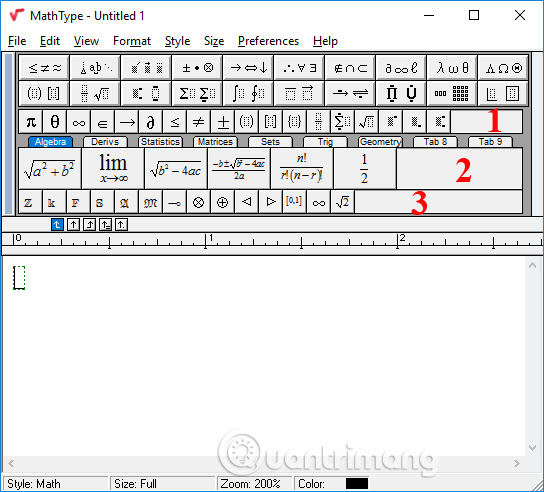
Bước 2:
Viết nội dung công thức toán ở bên dưới rồi bôi đen toàn bộ, rồi kéo biểu thức vào 1 trong 3 khoảng trống bên trên.
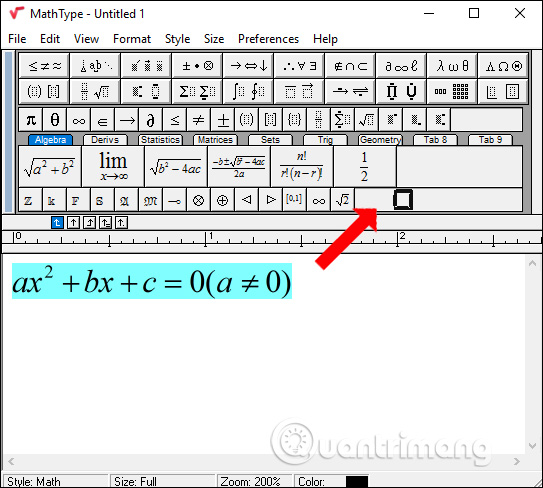
Ngay lập tức chúng ta sẽ thấy biểu thức toán với các ký tự được thu nhỏ hiển thị trên khoảng trống của thanh Large Tabbed Bar.
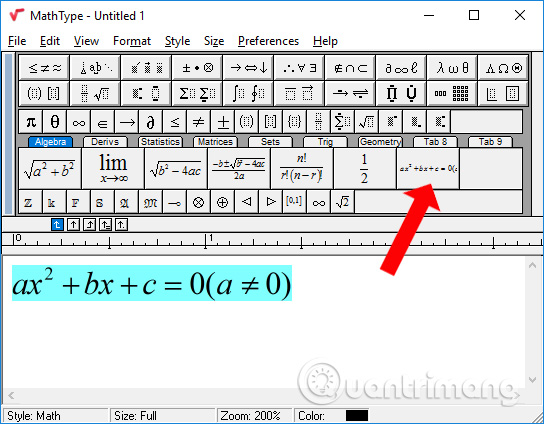
Kết quả cũng tương tự khi chúng ta kéo biểu thức lên 2 thanh còn lại trong giao diện MathType.
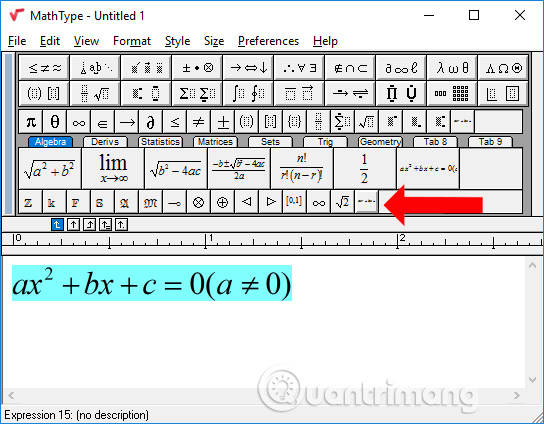
Bước 3:
Bây giờ nếu muốn sử dụng lại công thức hay biểu thức đã lưu trên MathType chỉ cần click vào biểu thức trên thanh ngang là xong.
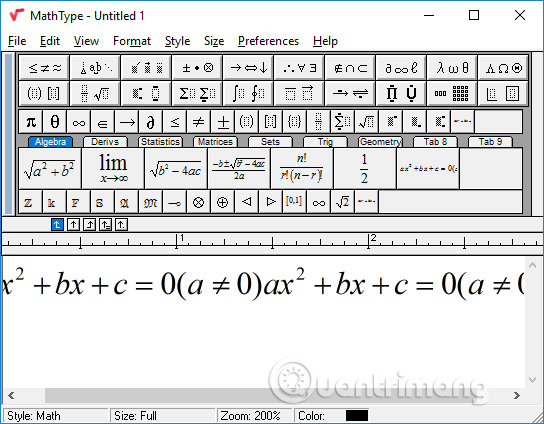
Bước 4:
Trong trường hợp muốn xóa đi những biểu thức đã lưu trên MathType, click chuột phải vào biểu thức trên thanh ngang rồi chọn Delete trong danh sách.
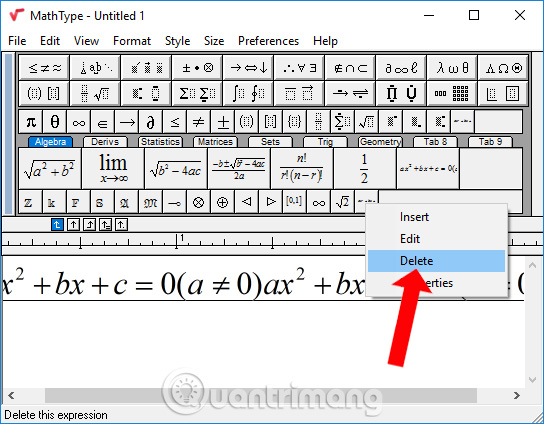
Bước 5:
MathType cũng cung cấp tùy chọn chỉnh sửa lại công thức đã lưu. Nhấn chọn vào phần Edit để chỉnh sửa.
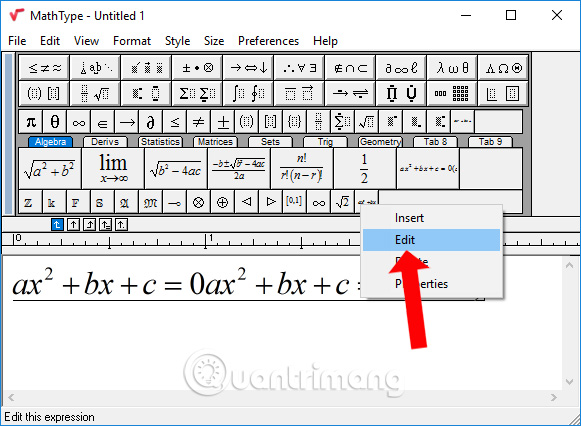
Sau đó cũng hiển thị lại giao diện nội dung nhập biểu thức. Tại đây bạn hãy chỉnh sửa lại nội dung, nhấn vào nút File rồi chọn Save để lưu lại.
Lưu ý, nếu bạn đưa cùng 1 biểu thức lên cả 3 thanh ngang rồi tiến hành chỉnh sửa nội dung biểu thức ở 1 thanh ngang, thì biểu thức ở những thanh ngang khác sẽ không bị ảnh hưởng. Điều này sẽ giúp chúng ta lưu được nhiều công thức gần giống nhau.
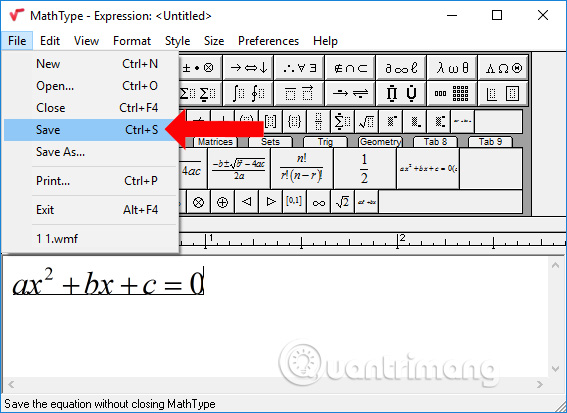
Bước 6:
Để tạo phím tắt sử dụng cho biểu thức đã lưu trên MathType, nhấn chuột phải vào biểu thức trên thanh ngang rồi chọn Properties.
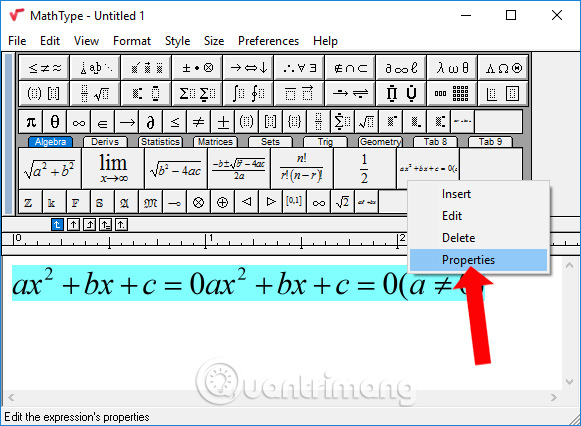
Xuất hiện giao diện hộp thoại nhỏ Expression Properties. Tại đây hãy nhập tên cho biểu thức và phím tắt muốn áp dụng tại Enter new shortcut key(s), rồi nhấn Assign để lưu lại.
Tại đây khi nhấn vào Edit expression… cũng sẽ ra giao diện chỉnh sửa lại nội dung biểu thức.

Tính năng lưu lại biểu thức trên MathType sẽ giúp ích người dùng rất nhiều khi muốn sử dụng lại. Bạn không cần phải gõ lại nội dung khi cần sử dụng, tiết kiệm thời gian soạn thảo.
Xem thêm:
- Hướng dẫn chèn công thức Toán học trên Word 2016
- Cách chèn biểu thức Toán học trên Word 2007
- Những ứng dụng giải toán trên điện thoại hiệu quả
Chúc các bạn thực hiện thành công!
 Công nghệ
Công nghệ  AI
AI  Windows
Windows  iPhone
iPhone  Android
Android  Học IT
Học IT  Download
Download  Tiện ích
Tiện ích  Khoa học
Khoa học  Game
Game  Làng CN
Làng CN  Ứng dụng
Ứng dụng 


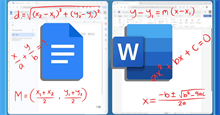
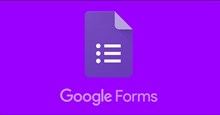












 Linux
Linux  Đồng hồ thông minh
Đồng hồ thông minh  macOS
macOS  Chụp ảnh - Quay phim
Chụp ảnh - Quay phim  Thủ thuật SEO
Thủ thuật SEO  Phần cứng
Phần cứng  Kiến thức cơ bản
Kiến thức cơ bản  Lập trình
Lập trình  Dịch vụ công trực tuyến
Dịch vụ công trực tuyến  Dịch vụ nhà mạng
Dịch vụ nhà mạng  Quiz công nghệ
Quiz công nghệ  Microsoft Word 2016
Microsoft Word 2016  Microsoft Word 2013
Microsoft Word 2013  Microsoft Word 2007
Microsoft Word 2007  Microsoft Excel 2019
Microsoft Excel 2019  Microsoft Excel 2016
Microsoft Excel 2016  Microsoft PowerPoint 2019
Microsoft PowerPoint 2019  Google Sheets
Google Sheets  Học Photoshop
Học Photoshop  Lập trình Scratch
Lập trình Scratch  Bootstrap
Bootstrap  Năng suất
Năng suất  Game - Trò chơi
Game - Trò chơi  Hệ thống
Hệ thống  Thiết kế & Đồ họa
Thiết kế & Đồ họa  Internet
Internet  Bảo mật, Antivirus
Bảo mật, Antivirus  Doanh nghiệp
Doanh nghiệp  Ảnh & Video
Ảnh & Video  Giải trí & Âm nhạc
Giải trí & Âm nhạc  Mạng xã hội
Mạng xã hội  Lập trình
Lập trình  Giáo dục - Học tập
Giáo dục - Học tập  Lối sống
Lối sống  Tài chính & Mua sắm
Tài chính & Mua sắm  AI Trí tuệ nhân tạo
AI Trí tuệ nhân tạo  ChatGPT
ChatGPT  Gemini
Gemini  Điện máy
Điện máy  Tivi
Tivi  Tủ lạnh
Tủ lạnh  Điều hòa
Điều hòa  Máy giặt
Máy giặt  Cuộc sống
Cuộc sống  TOP
TOP  Kỹ năng
Kỹ năng  Món ngon mỗi ngày
Món ngon mỗi ngày  Nuôi dạy con
Nuôi dạy con  Mẹo vặt
Mẹo vặt  Phim ảnh, Truyện
Phim ảnh, Truyện  Làm đẹp
Làm đẹp  DIY - Handmade
DIY - Handmade  Du lịch
Du lịch  Quà tặng
Quà tặng  Giải trí
Giải trí  Là gì?
Là gì?  Nhà đẹp
Nhà đẹp  Giáng sinh - Noel
Giáng sinh - Noel  Hướng dẫn
Hướng dẫn  Ô tô, Xe máy
Ô tô, Xe máy  Tấn công mạng
Tấn công mạng  Chuyện công nghệ
Chuyện công nghệ  Công nghệ mới
Công nghệ mới  Trí tuệ Thiên tài
Trí tuệ Thiên tài